Pacotes de provisionamento em silos
Pacotes de provisionamento em silos são um tipo de pacote de provisionamento disponível a partir do Windows 10, versão 1607. Ao contrário dos pacotes de provisionamento tradicionais que podem capturar todos os aplicativos e configurações clássicos do Windows de uma imagem do Windows, um pacote de provisionamento em silos pode capturar aplicativos clássicos do Windows individualmente, drivers e aplicativos, apenas configurações ou capturar complementos para pacotes de provisionamento que foram capturados anteriormente. Isso fornece mais flexibilidade para o processo de fabricação e ajuda a reduzir o tempo necessário para criar computadores baseados no Windows na fábrica.
Comparação de desempenho
A tabela a seguir mostra uma comparação entre o uso do instalador do Office versus o uso de pacotes de provisionamento em silos em um processo de chão de fábrica típico. Ao usar os pacotes de provisionamento em silos para instalar o Office, o pacote base do Office en-us, juntamente com os pacotes de complemento Office fr-fr e Office de-de-de são capturados usando a USMT (Ferramenta de Migração de Estado do Usuário) ScanState.exe utilitário como um processo único no laboratório de imagens. Os dados na tabela a seguir foram derivados de uma execução de exemplo em uma VM com Windows 10 imagem da área de trabalho versão 1607. A economia de tempo real no chão de fábrica varia de acordo com o número e o tamanho dos aplicativos que estão sendo instalados e a especificação de hardware dos dispositivos físicos. A economia de tempo pode ser calculada por:
<time to Sysprep & boot to Audit mode>
+
<time to install applications + time to capture applications in a PPKG> + (optional) time to single-instance the PPKG> – <time to apply SPPs + time to Sysprep & boot to Audit mode>.
| Fase/Tarefa | Processo de fábrica usando o instalador do Office | Processo de fábrica usando pacotes de provisionamento em silos |
|---|---|---|
| Aplicar imagem ao dispositivo | 4 min. | 4 min. |
| Instalar pacotes de idiomas – fr-fr & de-de | 20 min. | 20 min. |
| Executar BCDBoot.exe | Insignificante | Insignificante |
| Executar DISM para aplicar pacotes siloed do Office en-us base, Office fr-fr e Office de-de | N/D | 3 min. |
| Executar inicialização do Sysprep & no modo de auditoria | 10 min. | 19 min. |
| Instalar o Office 2016 en-us, fr-fr, & de-de | 12 min. | N/D |
| Executar ScanState para capturar o Office no pacote de provisionamento (para PBR) | 10 min. | N/D |
| (Opcional – para pouco espaço em disco) Arquivos do Office de instanciação única capturados no pacote de provisionamento | 7 min. | N/D |
| Total | 56 a 63 min. | 46 min. |
| Tempo geral de instalação do aplicativo | 45 a 65% mais rápido | |
| Tempo geral de implantação do E2E | 18-30% mais rápido |
Trabalhar com pacotes de provisionamento em silos
Para trabalhar com pacotes de provisionamento em silos, você precisará do kit de Avaliação e Implantação do Windows instalado em um computador técnico.
Para criar e implantar pacotes de provisionamento em silos, você precisará:
Use o
CopyDandI.cmdscript para copiar binários do local de instalação do ADK que permitem que DISM e ScanState funcionem com SPPs. Execute o script para copiar todos os arquivos necessários para uma pasta de saída, por exemplo, D:\ADKTools:<%Windows ADK install root%>\Deployment Tools\CopyDandI.cmd amd64 D:\ADKToolsAntes de usar o DISM, você precisará copiar as ferramentas do ADK novamente para o disco não removível do dispositivo de destino. Copiar o arquivo para um local não removível evita um erro associado à instalação do DISM de unidades removíveis.
xcopy D:\ADKTools\ W:\ADKTools\ /sInstale as ferramentas em seu dispositivo de destino:
W:\ADKTools\amd64\WimMountAdkSetupAmd64.exe /Install /qExecutar a versão do DISM que você acabou de instalar em seu dispositivo de destino
W:\ADKTools\amd64\DISM.exe /Apply-SiloedPackage /ImagePath:C:\ /PackagePath:e:\repository\SPP_base.spp /PackagePath:e:\repository\SPP_AddOn1.spp /PackagePath:e:\repository\SPP_AddOn2.sppUse ScanState para capturar pacotes de provisionamento em silo de uma instalação inicializada do Windows e DISM para aplicar SPPs a uma imagem aplicada do Windows do WinPE.
Criar pacotes de provisionamento em silos
Esta seção aborda como usar ScanState.exe da área de trabalho do Windows para criar pacotes de provisionamento em silos que contêm aplicativos, configurações do sistema e drivers.
Recomendações:
- Use um limpo instalação do Windows. Isso impede que quaisquer configurações potencialmente indesejadas sejam incluídas no pacote.
- Use máquinas virtuais com pontos de verificação para capturar rapidamente SPPs e, em seguida, reverter para uma instalação do limpo Windows.
Arquivos de configuração
ScanState começando com Windows 10, versão 1607, agora pode capturar aplicativos individuais da área de trabalho do Windows. Por padrão, somente os componentes do namespace do Windows são capturados. Você pode escolher o que é capturado ao usar a opção scanState /apps com um arquivo de configuração. O Kit de Ferramentas de Avaliação e Implantação do Windows inclui arquivos de configuração, na <%Windows ADK install root%>\User State Migration Tool\<arch>\ pasta .
Personalize esses arquivos para capturar mais ou menos componentes no pacote de provisionamento em silos:
| Arquivo de configuração | Uso |
|---|---|
| Config_AppsOnly.xml | Captura aplicativos da área de trabalho do Windows e configurações de aplicativo, sem outras configurações não relevantes. Normalmente, isso é usado para criar um inventário de aplicativos que podem ser implantados no processo de chão de fábrica final. |
| Config_SettingsOnly.xml | Captura apenas as configurações do sistema. Normalmente, isso é usado para criar um inventário de aplicativos que podem ser implantados no processo de chão de fábrica final. |
| Config_AppsAndSettingsOnly.xml | Captura aplicativos da área de trabalho e configurações do sistema. Isso pode ser usado durante a criação de um inventário de aplicativos ou como a última etapa no processo de chão de fábrica. |
Capturar aplicativos da área de trabalho do Windows
O exemplo a seguir usa um arquivo de configuração para criar um pacote de provisionamento em silos que contém aplicativos da área de trabalho do Windows instalados em um dispositivo de referência:
ScanState.exe /apps:-sysdrive /o /v:13 /config:Config_AppsOnly.xml /ppkg e:\repository\SPP_base.spp /l:C:\Scanstate.log
Veja o que significam os parâmetros para o comando acima:
| Parâmetro | Descrição |
|---|---|
| /Apps | Informa a ScanState para capturar aplicativos da área de trabalho. |
| -sysdrive (ou +sysdrive) | Informa a ScanState para ignorar todas as pastas fora do namespace do Windows. Por exemplo, se houver uma pasta c:\Folder, essa pasta será capturada ao ser executada com /apps (ou /apps:+sysdrive), mas não será capturada ao executar com /apps:-sysdrive. Normalmente, você usa +sysdrive se quiser capturar todo o estado do computador em um único pacote de provisionamento em silos; use –sysdrive se quiser capturar um único aplicativo (ou um pequeno grupo de aplicativos). O namespace do Windows é o conjunto de pastas criadas por uma instalação do Windows, normalmente:
|
| /o | Substitui todos os dados existentes no repositório. Se não for especificado, ScanState falhará se o repositório já contiver dados. |
| /v:13 | Produz um arquivo MigLog.xml que indica o que é capturado. |
| /Diff | Usado com a opção de comando /apps para capturar componentes de complemento de aplicativo em relação aos aplicativos pai já capturados em pacotes de provisionamento em silos. |
| /l:ScanState.log | Informa a ScanState onde salvar arquivos de log. Quando usado em combinação com /v:13, ScanState salvará MigLog.xml na mesma pasta que ScanState.log |
Capturar componentes do complemento
Você pode usar a opção /diff para criar um pacote de provisionamento em silos que captura componentes relativos a aplicativos pai já capturados em um pacote de provisionamento em silos. Para usar /diff, você deve especificar um SPP para comparar a captura com:
ScanState.exe /apps:-sysdrive /o /v:13 /config:Config_AppsOnly.xml /diff:e:\repository\SPP_base.spp /ppkg e:\repository\SPP_AddOn1.spp
Capturar configurações do sistema
Em um cenário em que todas as tarefas de implantação de um dispositivo estão concluídas e nenhum aplicativo da área de trabalho do Windows foi instalado, você pode usar ScanState para capturar as configurações do sistema que não foram capturadas em nenhum outro SPP usando Config_SettingsOnly.xml. O SPP pode ser colocado diretamente na pasta de recuperação durante a captura para uso durante Push-Button Redefinição.
O exemplo a seguir cria um pacote de provisionamento em silos somente de configurações do sistema em um dispositivo e o coloca na pasta de recuperação:
ScanState.exe /apps:-appfiles /o /v:13 /config:Config_SettingsOnly.xml /ppkg %systemdrive%\Recovery\Customizations\systemsettings.spp
Capturar configurações do sistema e aplicativos da área de trabalho do Windows no mesmo pacote
Config_AppsAndSettingsOnly.xml destina-se a capturar aplicativos da área de trabalho do Windows e configurações do sistema que são instaladas de última hora, para que possam ser colocadas na pasta de recuperação para uso durante a redefinição do botão de push
Por exemplo, depois que um dispositivo é inicializado no modo auditoria no chão de fábrica, aplicativos Win32 adicionais são instalados e precisam ser capturados. Nesse caso, você tem duas opções:
- Capture os aplicativos adicionais e suas configurações relevantes em um .spp usando a opção /diff e Config_AppsOnly.xml. Em seguida, capture as configurações do sistema em um .spp separado usando o Config_SettingsOnly.xml.
- Capture os aplicativos adicionais e as configurações do sistema em um SPP usando a opção /diff e Config_AppsAndSettings.xml.
Config_AppsAndSettingsOnly.xml também pode ser usado quando você deseja capturar todos os aplicativos e configurações em um arquivo .spp, para uso em um laboratório de imagens ou no chão de fábrica.
Capturar drivers
Esta seção aborda como capturar diferentes tipos de drivers com ScanState.
Tipos de drivers
ScanState captura drivers de terceiros quando você usa a opção /drivers . Por padrão, ScanState.exe captura todos os drivers de terceiros, mas também pode capturar um subconjunto de drivers com base no nome, fabricante ou classe .inf. Alguns tipos de driver, como drivers de filtro, podem não ser capturados ao usar /drivers. Se você não conseguir capturar um driver com a opção /drivers , execute Scanstate.exe usando /apps.
A /drivers opção também pode ser usada em combinação com /apps em situações em que você deseja capturar drivers e seus softwares de gerenciamento associados, como para impressoras ou placas de vídeo.
Drivers de hardware
Para capturar drivers instalados usando um arquivo .inf, use a opção /drivers. Não é necessário usar a opção /apps.
Para capturar drivers instalados usando outro método (por exemplo, um arquivo setup.exe), use /drivers e /apps. Isso garante que o pacote de driver e todos os aplicativos da área de trabalho do Windows e as configurações criadas pela configuração para esse driver sejam capturados ao mesmo tempo. Para filtrar outros pacotes de driver, use os argumentos que estão em combinação com /drivers.
Outros drivers
Drivers como drivers de filtro não são capturados usando a opção /drivers. Para capturar esses tipos de drivers, use apenas a opção /apps.
Capturar drivers usando padrões
ScanState.exe /drivers captura todos os drivers de terceiros por padrão, mas se você quiser capturar apenas determinados drivers, poderá usar padrões para restringir o número de drivers capturados pelo ScanState. ScanState processa comandos da esquerda para a direita, portanto, o último padrão especificado em um comando será processado por último. Por exemplo, se você quiser capturar apenas um conjunto específico de drivers, primeiro excluirá todos os drivers da captura e, em seguida, incluirá drivers específicos. Como os argumentos são processados em ordem, os drivers especificados após a exclusão de todos os drivers serão capturados.
Aqui estão os padrões que você pode usar para selecionar quais drivers serão capturados:
| Padrão | Descrição |
|---|---|
| +n | Seleciona drivers a serem incluídos com base no nome do inf |
| -n | Seleciona drivers a serem excluídos com base no nome do inf |
| +p | Seleciona drivers a serem incluídos com base no nome do editor |
| -p | Seleciona drivers a serem excluídos com base no nome do editor |
| +c | Seleciona drivers a serem incluídos com base no nome da classe ou no GUID da classe |
| -c | Seleciona drivers a serem excluídos com base no nome da classe ou no GUID da classe |
O exemplo a seguir usa um padrão para criar um pacote de provisionamento em silos que contém drivers de uma classe específica.
ScanState.exe /drivers:-n:* /drivers:+c:{4d36e96f-e325-11ce-bfc1-08002be10318} /ppkg e:\repository\drivers.spp
Veja o que significam os parâmetros para o comando acima:
| Parâmetro | Descrição |
|---|---|
| /Drivers | Informa a ScanState para capturar drivers de terceiros. |
| -N:* | Remove todos os drivers da captura. |
| +c:{4d36e96f-e325-11ce-bfc1-08002be10318} | Adiciona drivers de uma classe específica de volta à captura. |
| /ppkg | Especifica que a saída será um ppkg. Isso é necessário para uso com /drivers. |
Capturar aplicativos e drivers no mesmo SPP
Você pode usar as /apps opções e /drivers no mesmo comando para criar SPPs que contêm aplicativos e drivers.
Veja a seguir um exemplo de captura de um pacote de provisionamento em silos que contém aplicativos e drivers da área de trabalho do Windows com apenas com um GUID de classe específico. cmd
ScanState.exe /drivers:-n:* /drivers:+c:{4d36e96f-e325-11ce-bfc1-08002be10318} /apps:-sysdrive /o /v:13 /config:Config_AppsOnly.xml /ppkg e:\repository\apps_and_drivers.spp
Aplicar pacotes de provisionamento em silos
Esta seção aborda como usar o DISM do WinPE para aplicar pacotes de provisionamento em silos.
O DISM dá suporte à aplicação de pacotes de provisionamento em silos a uma imagem do Windows por meio de um novo provedor DISM, que só está disponível por meio do Windows ADK. Você pode obter essa versão do DISM usando CopyDandI.cmd.
Limitações
A funcionalidade para aplicar pacotes de provisionamento em silos usando DISM é limitada para dar suporte aos seguintes cenários:
- O DISM SiloedPackageProvider não está incluído na imagem do Windows, nem está incluído no Windows PE. A versão do DISM do Windows ADK deve ser instalada no host de manutenção e, em seguida, iniciar DISM.exe do local instalado do Windows ADK. Em um host sem suporte pelo instalador do Windows ADK, como o Windows PE, os binários necessários podem ser copiados para o host usando o script CopyDandI.cmd em <%Windows ADK install root%>\Deployment Tools.
- O DISM só dá suporte à aplicação de pacotes de provisionamento em silos a uma imagem do Windows que foi aplicada na raiz de um volume de disco em um dispositivo, por exemplo
C:\, . Ele não dá suporte à aplicação de pacotes de provisionamento em silos a uma imagem do Windows montada para manutenção offline. O cenário típico é inicializar o dispositivo no Windows PE e executar a versão do WINDOWS ADK do DISM no Windows PE para aplicar pacotes de provisionamento em silos depois que a imagem do Windows tiver sido aplicada ao dispositivo. - O comando DISM para aplicar pacotes de provisionamento em silos a uma imagem do Windows (
DISM /Apply-SiloedPackage) pode ser executado apenas uma vez em um dispositivo de destino. Todos os pacotes de provisionamento em silos a serem aplicados à imagem do Windows devem ser especificados na ordem correta em uma única operação de comando. A ordem da instalação será preservada, para que os pacotes possam ser restaurados na mesma ordem durante o PBR. - Se pacotes de provisionamento silos adicionais precisarem ser aplicados a uma imagem da área de trabalho do Windows que já passou por todo o processo de implantação usando DISM para aplicar um conjunto de pacotes de provisionamento em silos, a imagem poderá ser generalizada e capturada como uma nova imagem de modelo. O DISM pode ser executado novamente para aplicar pacotes de provisionamento mais silos quando essa nova imagem de modelo é implantada em outros dispositivos.
- Os pacotes de provisionamento em silos devem ser aplicados à mesma arquitetura do sistema operacional em que foram capturados. Por exemplo, não há suporte para capturar um aplicativo em um sistema operacional x64 em um .spp e aplicá-lo a um sistema operacional ARM64.
- Pacotes de provisionamento em silos podem ser aplicados a outras edições do Windows. Por exemplo, um aplicativo capturado em Windows 10 Enterprise pode ser aplicado a Windows 10 Pro.
- não há suporte para a aplicação de pacotes de provisionamento em silos em uma imagem generalizada definida para inicialização no modo de auditoria. Se a inicialização no modo de Auditoria for necessária, use Unattend.xml para se conectar novamente ao modo de Auditoria.
Usar DISM para aplicar pacotes de provisionamento em silos
O exemplo a seguir usa o DISM criado por CopyDandI.cmd para aplicar um SPP base, bem como dois SPPs de complemento:
DISM.exe /Apply-SiloedPackage /ImagePath:C:\ /PackagePath:e:\repository\BaseSPP.spp /PackagePath:e:\repository\SPP_AddOn1.spp /PackagePath:e:\repository\SPP_AddOn2.spp
Para obter sintaxe, consulte Opções de Command-Line de Gerenciamento de Imagens do DISM ou execute DISM.exe /Apply-SiloedPackage /? no local de destino de CopyDandI.cmd.
Todos os pacotes de provisionamento em silo aplicados pelo DISM serão colocados na %systemdrive%\Recovery\Customizations pasta .
Economizando espaço na unidade: a instanciação única é automática no sistema operacional compacto
Quando o DISM aplica pacotes de provisionamento em silos à imagem do sistema operacional que foi aplicada como sistema operacional compacto em um dispositivo, por padrão, os pacotes serão aplicados com arquivos de aplicativo de instância única (usando o estilo WIMBoot v1) no dispositivo.
Para uma única instância de seus pacotes de provisionamento em silos em dispositivos sem imagem compacta do sistema operacional, use DISM /Apply-CustomDataImage enquanto o dispositivo é inicializado no Windows PE.
DISM.exe /ImagePath:C:\ /Apply-CustomDataImage /CustomDataImage:C:\Recovery\Customizations\myApp.spp /SingleInstance
O /Apply-SiloedPackage comando funciona com pacotes de provisionamento tradicionais e pacotes de provisionamento em silos (.spp).
Se você criar pacotes de provisionamento no modo de auditoria, poderá optar por conteúdo de instância única usando o DISM /Apply-CustomDataImage /SingleInstance comando . Para saber mais, confira Laboratório 1g: fazer alterações do Windows (modo de auditoria).
Restauração rápida
Ao usar ScanState para capturar pacotes de provisionamento tradicionais, apenas um pacote com todos os aplicativos e configurações do sistema pode ser colocado na pasta %systemdrive%\Recovery\Customizations. Durante a PBR (redefinição de botão de ação), o pacote de provisionamento único é processado para restaurar os aplicativos e as configurações do sistema.
A partir do Windows 10, versão 1607, os aplicativos podem ser capturados em vários pacotes de provisionamento em silos e as configurações do sistema também podem ser capturadas em um pacote de provisionamento em silos separado. Como resultado, o PBR é aprimorado para permitir que vários pacotes de provisionamento em silos sejam aplicados, na ordem preservada em que foram aplicados usando Dism /Apply-Siloed Package. Em seguida, os pacotes podem ser enfileirados e processados na ordem certa durante o PBR para restaurar os aplicativos e as configurações do sistema capturados nesses pacotes. Se os pacotes tiverem sido aplicados usando a instanciação única, ele será respeitado quando o PBR os restaurar para o dispositivo.
A instanciação única poderá ocorrer automaticamente se o sistema operacional compacto for usado ou manualmente.
- Se você usar o WinPE, aplicando uma imagem como sistema operacional compacto e, em seguida, aplicar SPPs a ela, o Windows automaticamente colocará em instância única o conteúdo do pacote. Para saber mais, confira Laboratório 10: Adicionar aplicativos da área de trabalho e configurações com SPPs (pacotes de provisionamento em silo)
- Se você criar pacotes de provisionamento no modo de auditoria, poderá optar por uma única instância do conteúdo usando o comando DISM /Apply-CustomDataImage /SingleInstance. Para saber mais, confira Laboratório 9: fazer alterações do Windows (modo de auditoria).
Cenários para usar pacotes de provisionamento em silos
Esta seção aborda cenários usando pacotes de provisionamento em silos.
Capturando e aplicando aplicativos independentes
Um parceiro da Microsoft pode capturar pacotes de provisionamento em silos de aplicativos clássicos individuais do Windows enquanto estiver no laboratório de imagens e instalar qualquer combinação de pacotes de provisionamento em silos em uma ordem personalizada no chão de fábrica. Por exemplo, um parceiro pode capturar pacotes de provisionamento em silos para um aplicativo leitor de PDF e um programa antivírus e, em seguida, instalar esses pacotes de programas em um modelo de dispositivo específico no chão de fábrica.
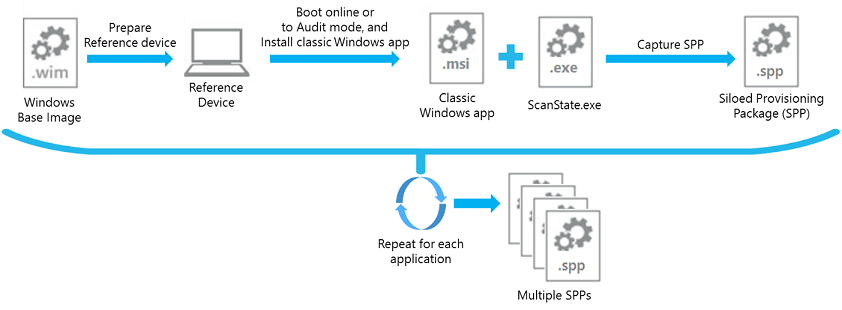
- Instalação limpa Windows 10, versão 1607 em um dispositivo de referência.
- Na área de trabalho, instale o software antivírus.
- Execute ScanState.exe para capturar um pacote de provisionamento silos de software antivírus.
- Apagar e limpo instalar o dispositivo de referência
- Repita as etapas 2 a 4 para o aplicativo leitor de PDF.
Como alternativa, os pacotes de provisionamento em silos podem ser capturados usando uma VM em vez de um dispositivo físico:
- Crie uma VM e inicialize-a online usando um Windows 10, versão 1607 ou posterior VHD/VHDX.
- Crie um ponto de verificação do limpo instalação do sistema operacional na VM.
- Na área de trabalho, instale o software antivírus.
- Execute ScanState.exe para capturar um pacote de provisionamento silos de software antivírus.
- Reverta a VM para o ponto de verificação.
- Na área de trabalho, instale o aplicativo leitor de PDF.
- Execute ScanState.exe para capturar o pacote de provisionamento em silos do aplicativo leitor de PDF.
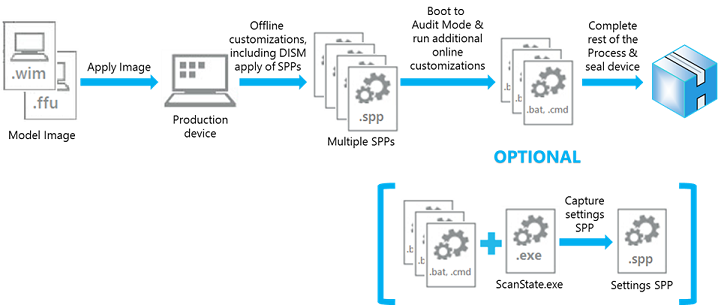
- No dispositivo de destino, inicialize para o Windows PE e aplique a imagem da área de trabalho Windows 10, versão 1607 ou posterior.
- Enquanto estiver no Windows PE, execute o
DISM /Apply-SiloedPackagecomando com o leitor de PDF e pacotes de programas antivírus para aplicar os arquivos de aplicativo nos pacotes à imagem da área de trabalho aplicada. - Conclua o restante das tarefas de personalização offline.
- Passe pela primeira inicialização e execute a especialização para acessar o modo de Auditoria.
- Conclua as tarefas de personalização/configuração online.
- (Opcional) No modo auditoria, execute ScanState para capturar apenas as configurações do sistema no pacote de provisionamento em silos e colocá-lo na pasta de recuperação.
- Conclua o restante das tarefas do chão de fábrica e desligue/sele o produto.
Capturando e aplicando aplicativos com dependências
Um parceiro da Microsoft pode usar o suporte de captura de comparação para gerar pacotes de provisionamento silos complementares (ou complementos) que são relevantes para um pacote de provisionamento silo pai capturado anteriormente. Os pacotes de provisionamento em silos podem ser instalados em dispositivos no chão de fábrica, com o pacote pai primeiro seguido por combinações de pacotes complementares na ordem personalizada.
Por exemplo. você pode capturar o pacote de provisionamento em silos base do programa antivírus e, em seguida, capturar um pacote de provisionamento em silos de msp (patch de programa antivírus) usando o pacote base como o pai. No chão de fábrica, o pacote base do programa antivírus e uma seleção de pacotes de patch, especificados na ordem desejada, podem ser instalados em um dispositivo modelo específico.
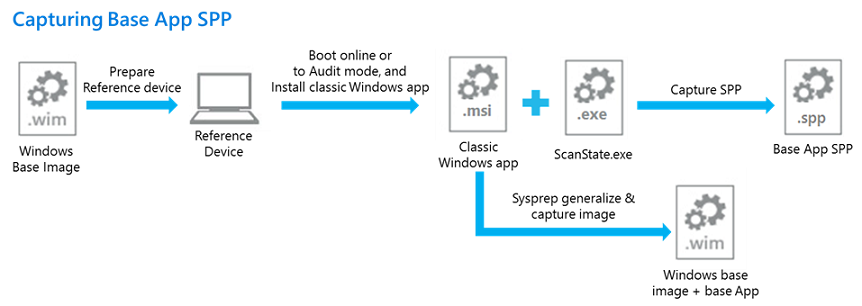
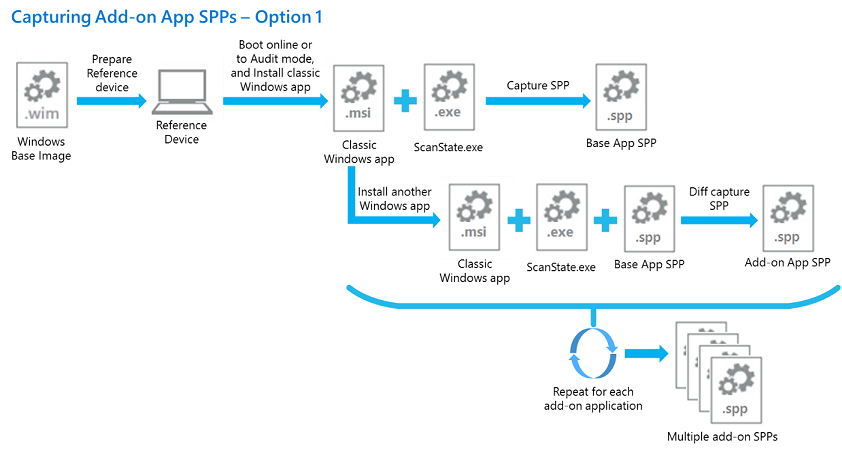
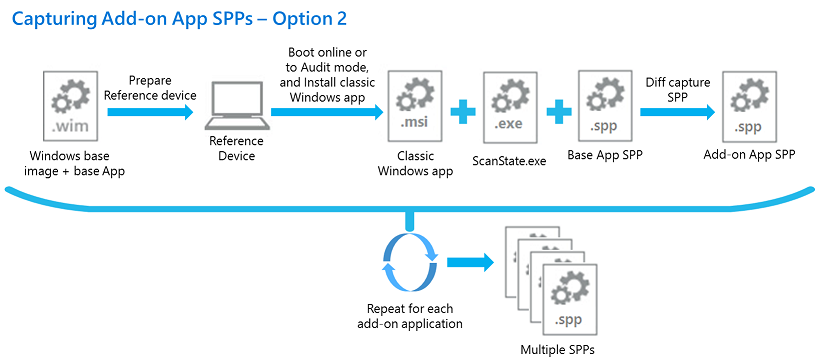
- Instalação limpa Windows 10, versão 1607 ou posterior em um dispositivo de referência.
- Na área de trabalho, instale o aplicativo antivírus.
- O Sysprep generaliza e captura a imagem do sistema operacional do dispositivo de referência.
- Execute ScanState.exe para capturar seu pacote de provisionamento em silos de base antivírus.
- Instale patches do programa de software antivírus.
- Execute ScanState.exe para capturar os patches do programa de software antivírus em um pacote de provisionamento em silos usando o pacote base antivírus.
- Continue usando a opção diff com os pacotes de patches base e de programa já capturados para capturar outro pacote de provisionamento com patch de programa antivírus:
- Instale patches adicionais do programa de software antivírus.
- Execute ScanState.exe para capturar o pacote de provisionamento silos de patches de programa adicionais usando o pacote base antivírus e os primeiros SPPs de patches de programa.
- Ou apague e inicie limpo novamente no dispositivo de referência para capturar outro pacote de provisionamento em silos do softare antivírus:
- Limpe e limpo instale o dispositivo de referência usando a imagem do sistema operacional capturada na etapa 3.
- Na área de trabalho, instale o software antivírus.
- Execute ScanState.exe para capturar o pacote de provisionamento em silos de patches do programa antivírus usando o pacote base antivírus capturado na etapa 4.
- Repita as etapas 7 ou 8 para capturar pacotes de provisionamento com patch de programa antivírus adicionais.
Como alternativa, os pacotes de provisionamento em silos podem ser capturados usando a VM em vez de um dispositivo físico. Ao usar uma VM:
- Crie uma VM e inicialize-a online usando um Windows 10, versão 1607 ou posterior VHD/VHDX.
- Na área de trabalho, instale o aplicativo antivírus.
- Crie um ponto de verificação da instalação do sistema operacional com o software antivírus na VM.
- Execute ScanState.exe para capturar seu pacote de provisionamento em silos de base antivírus.
- Instale patches do programa de software antivírus.
- Execute ScanState.exe para capturar os patches do programa de software antivírus em um pacote de provisionamento em silos usando o pacote base antivírus.
- Continue usando a opção diff com os pacotes base e de idioma já capturados para capturar outro pacote de provisionamento em silos de idioma do Office 2016:
- Instale patches adicionais do programa de software antivírus.
- Execute ScanState.exe para capturar o pacote de provisionamento silos de patches de programa adicionais usando o pacote base antivírus e os primeiros SPPs de patches de programa.
- Ou reinicie a VM para capturar outro pacote de provisionamento silo do programa de software antivírus:
- Reverta a VM para o ponto de verificação gerado na etapa 3.
- Na área de trabalho, instale o softare antivírus.
- Execute ScanState.exe para capturar o pacote de provisionamento em silos de patches do programa antivírus usando o pacote base antivírus capturado na etapa 4.
- Repita as etapas 7 ou 8 para capturar pacotes de provisionamento com patch de programa antivírus adicionais.
Pacotes de provisionamento em silos também podem capturar aplicativos com dependências. Por exemplo, para capturar vários aplicativos que dependem de .NET Framework:
- Crie uma VM e inicialize-a online usando uma imagem do Windows 10, versão 1607 ou posterior VHD/VHDX.
- Instale .NET Framework.
- Crie um ponto de verificação do da instalação do sistema operacional com .NET Framework.
- Capture um .spp base, por exemplo, DotNet.spp.
- Instale o App1, capture-o como App1.spp usando /diff:DotNet.spp.
- Reverta a VM para o ponto de verificação criado na Etapa 3.
- Instale o App2, capture-o como App2.spp usando /diff:DotNet.spp.
Para preservar a dependência, aplique os pacotes nesta ordem:
- DotNet.spp, App1.spp, App2.spp
ou
- DotNet.spp, App2.spp, App1.spp
O ponto importante é que DotNet.spp deve ser aplicado primeiro.
Capturando um aplicativo com drivers de dispositivo associados
Um parceiro da Microsoft pode capturar um pacote de provisionamento em silo de aplicativos clássicos do Windows individuais que têm drivers de hardware associados a eles durante o laboratório de imagens e, em seguida, instalar qualquer combinação de pacotes de provisionamento silos em uma ordem personalizada no chão de fábrica. Por exemplo, um parceiro pode capturar um pacote de provisionamento em silo para o Microsoft Mouse e o Keyboard Center que contém arquivos de aplicativo e driver.
- Limpe Windows 10 de instalação, versão 1607 ou posterior em um dispositivo de referência.
- Na área de trabalho, instale o Centro de Mouse e Teclado da Microsoft.
- Execute ScanState.exe para capturar o pacote de provisionamento em silos da Central de Mouse e Teclado, usando as opções /apps e /drivers.
- Apagar e limpo instalar o dispositivo de referência
- No dispositivo de destino, inicialize para o Windows PE e aplique o Windows 10, versão 1607, imagem da área de trabalho.
- Enquanto estiver no Windows PE, execute o comando DISM /Apply-SiloedPackage com o pacote Do Centro de Mouse e Teclado da Microsoft para aplicar os arquivos de aplicativo e driver nos pacotes à imagem da área de trabalho aplicada.
- Conclua o restante das tarefas de personalização offline.
- Passe pela primeira inicialização e execute a especialização para acessar o modo auditoria.
- Conclua as tarefas de personalização/configuração online.
- (Opcional) Enquanto estiver no modo auditoria, execute ScanState para capturar apenas as configurações do sistema no pacote de provisionamento em silo e colocá-lo na pasta de recuperação.
- Conclua o restante das tarefas do chão de fábrica e desligue/ressealize o produto.
Capturando e aplicando aplicativos para o modelo BTO
No modelo de compilação em ordem, as personalizações de última hora no chão de fábrica podem incluir a instalação de aplicativos clássicos adicionais do Windows em uma imagem personalizada. Se algum aplicativo clássico do Windows não tiver sido capturado em pacotes de provisionamento em silo no laboratório de imagens, o processo de piso de fábrica incluirá as tarefas mostradas no diagrama a seguir:
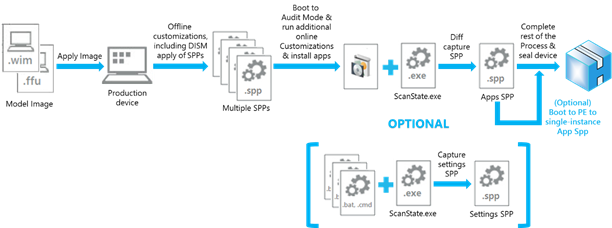
- No dispositivo de destino, inicialize para o Windows PE e aplique Windows 10 imagem da área de trabalho versão 1607.
- Enquanto estiver no Windows PE, execute o comando DISM /Apply-SiloedPackage especificando todos os pacotes de provisionamento em silo para aplicar os arquivos de aplicativo nos pacotes à imagem da área de trabalho aplicada.
- Conclua o restante das tarefas de personalização offline.
- Passe pela primeira inicialização e execute a especialização para acessar o modo auditoria.
- Instalação online de aplicativos clássicos do Windows no modo auditoria.
- Conclua as tarefas de personalização/configuração online.
- Execute ScanState.exe para capturar os aplicativos instalados na etapa 5 em um único pacote de provisionamento em silo, usando os pacotes de provisionamento siloed para os aplicativos já instalados na imagem do modelo base como referência.
- (Opcional) Execute ScanState para capturar apenas as configurações do sistema no pacote de provisionamento em silo e colocá-lo na pasta de recuperação.
- (Opcional) Inicialize o dispositivo para o Windows PE e execute o comando DISM para instância única os arquivos de aplicativo no pacote de provisionamento silo capturado na etapa 7.
- Conclua o restante das tarefas do chão de fábrica e desligue/sele o produto.
Diretrizes de processo preferenciais para o modelo BTO: conforme descrito nas etapas anteriores, o suporte à captura dif fornece flexibilidade para permitir a instalação de aplicativos clássicos do Windows no chão de fábrica como personalizações de última hora. No entanto, a operação de captura dif pode levar algum tempo para ser concluída, dependendo do número e do tamanho dos pacotes de provisionamento silos com os quais ela precisa se diferenciar. Também há custo de sobrecarga para as outras etapas no processo. Portanto, a diretriz preferencial para instalar um aplicativo clássico do Windows no modelo BTO é incorrer no custo único de captura dos pacotes de provisionamento em silo para esses aplicativos no laboratório de imagens. Em seguida, eles podem ser aplicados no chão de fábrica conforme necessário para personalizações de última hora.
Tópicos relacionados
WinPE: Criar unidade inicializável USB
Laboratório 9: Fazer alterações do Windows (modo de auditoria)